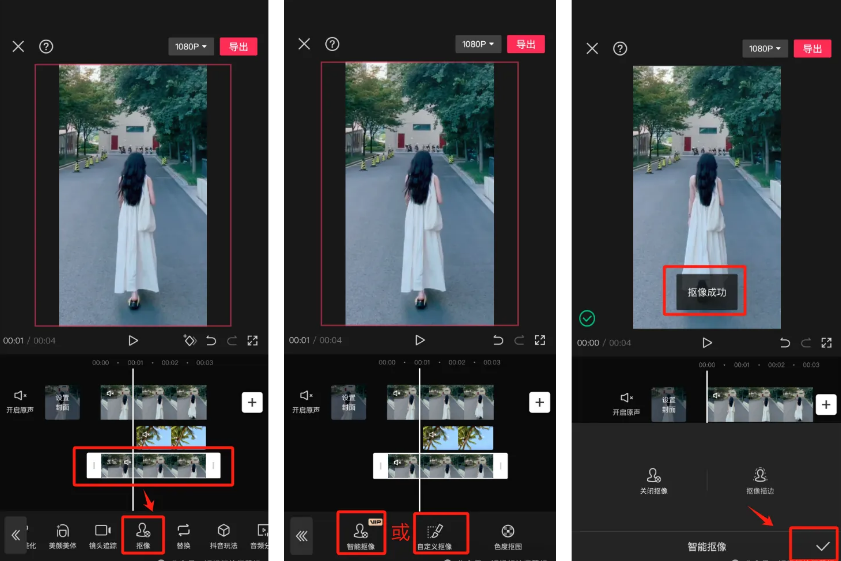咱们这回要聊聊怎么给视频换个动态背景,让画面活起来,还能随心所欲地切换背景。
先来瞅一眼效果吧:
具体步骤:
1、导入视频
打开剪映,点“开始创作”,把你拍的视频导进来。
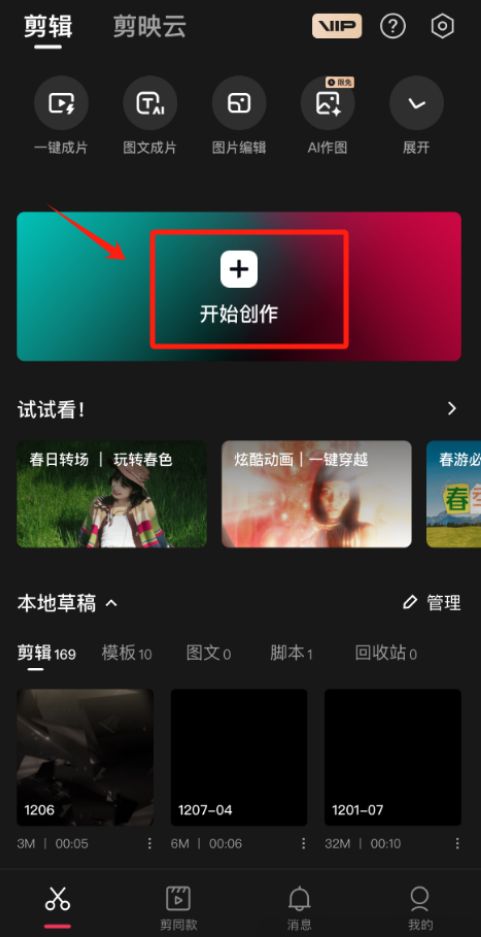
2、增加画中画视频
工具栏那儿找到“画中画”,点“新增画中画”,然后从素材库或最近项目里拖另一段视频进来。

3、关闭音量
主视频轨道上点“关闭原声”,画中画视频那儿点“音量”,直接拉到0。
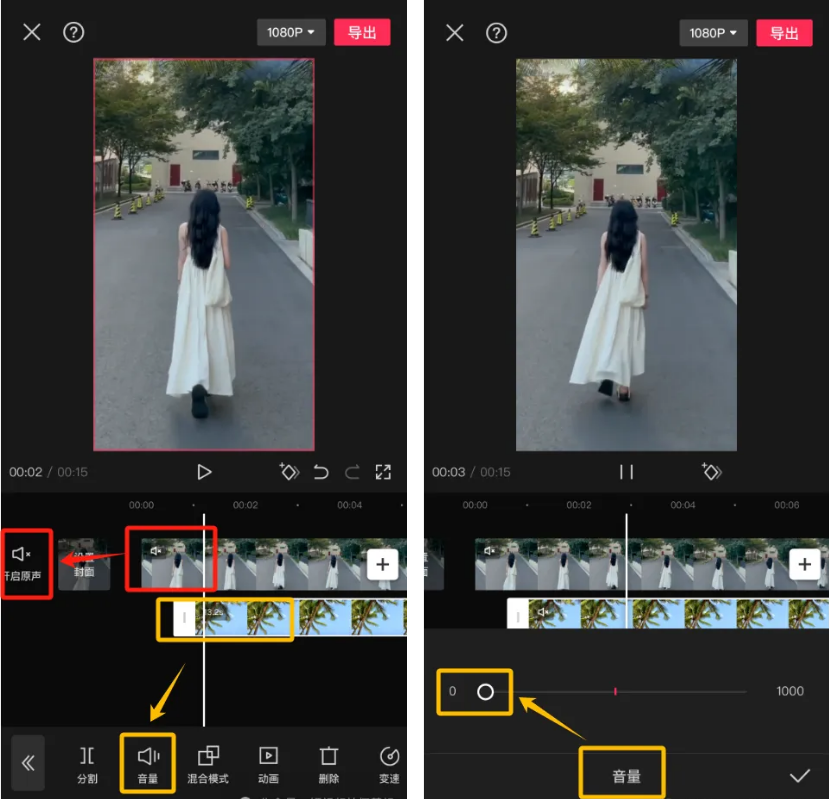
4、添加蒙版
把画中画视频往后拉到1秒位置,并在开始处加1个关键帧,然后点“蒙版”,选“线性蒙版”,把中间黄线拉到顶上。
注:单击图片查看大图
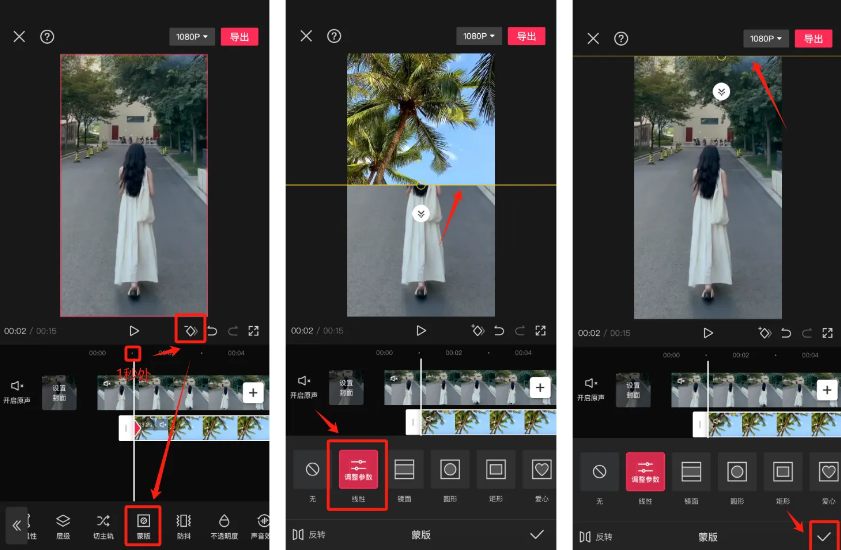
5、移动蒙版
选中画中画视频,时间线拉到3秒,再点蒙版,把黄线拉到最下头。
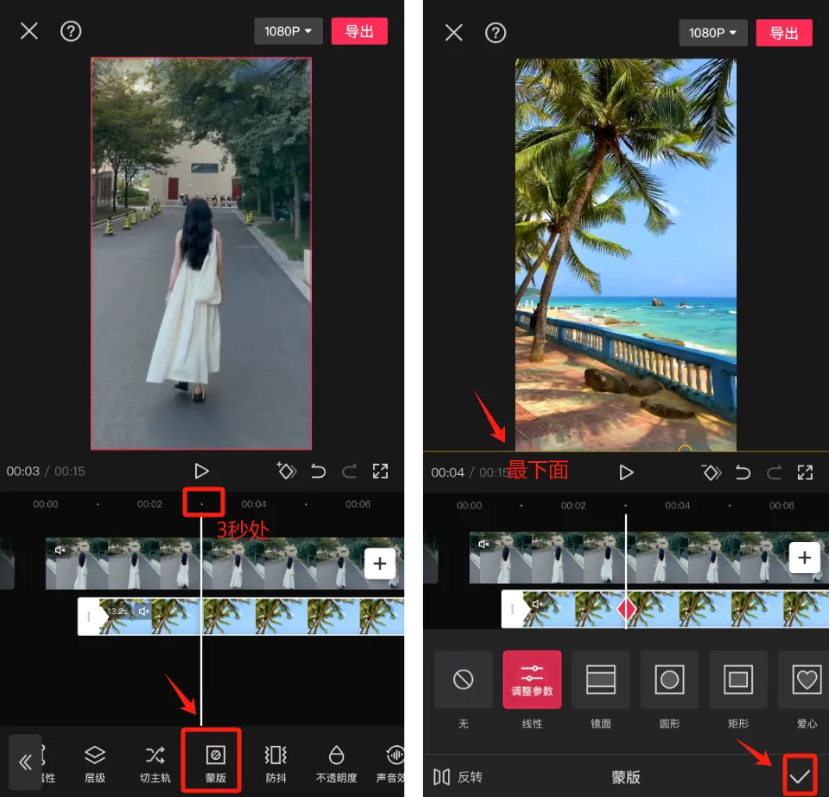
6、分割视频
3秒那儿,选中两段视频,点“分割”,再点“删除”。
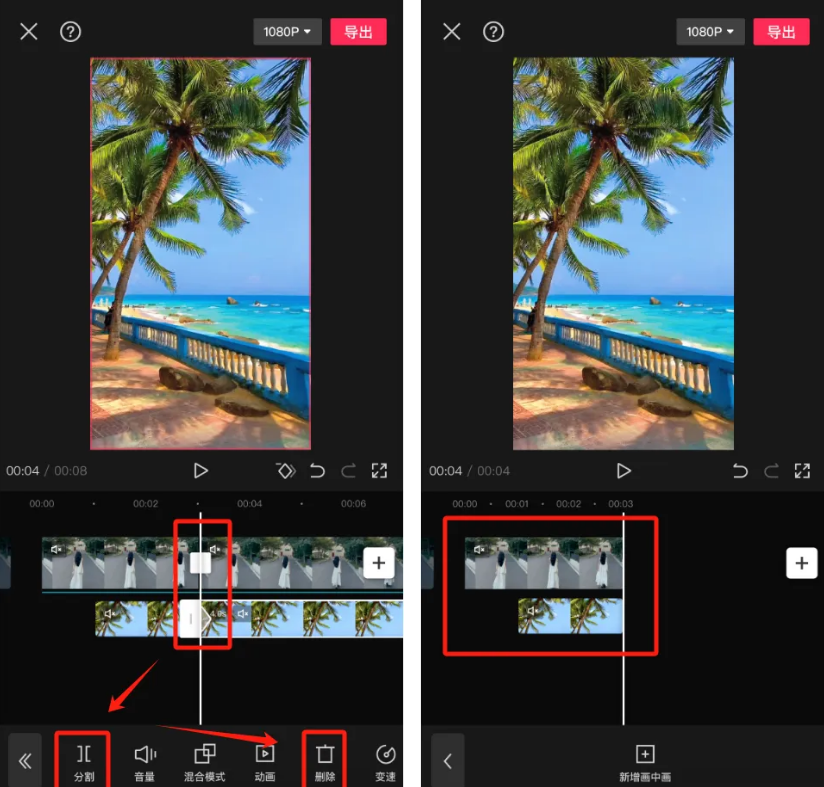
7、复制视频
选主轨道视频,点下方“复制”,然后切画中画,拉到第三轨道,和主轨道视频对齐。
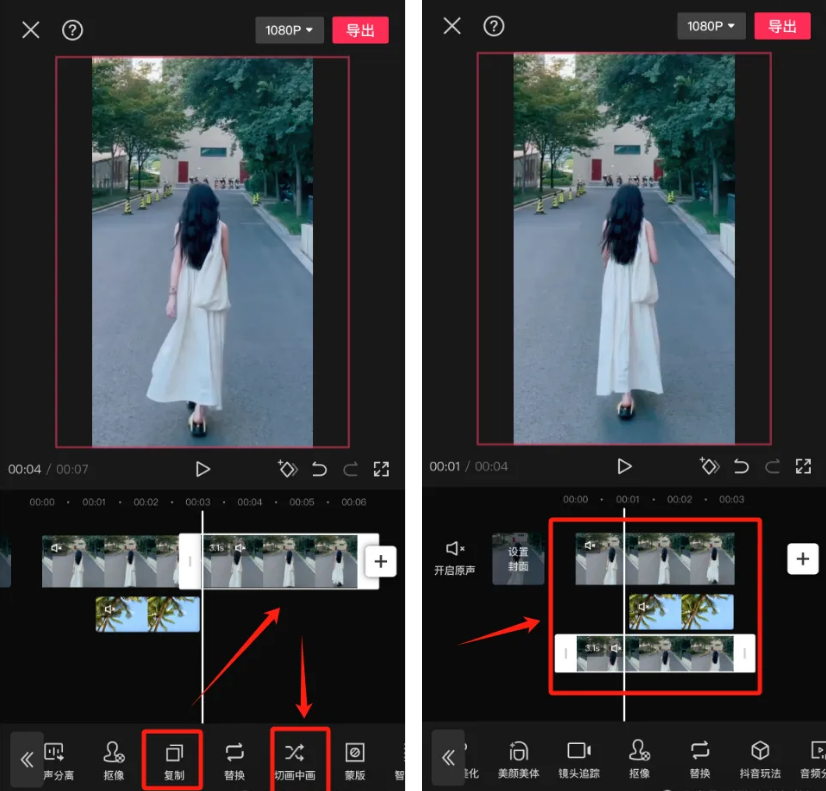
8、人物抠像
选中第3段视频,点下方“抠像”,智能抠像或自定义抠像都行。最后,加上你喜欢的音乐,搞定!